预览,一个看似简单的功能,很多教程,却未曾仔细提及的小技巧,其实掌握这些技巧,对于提高工作效率是有很大作用的。macdown小编就以After Effects 2020中文版为例打开其中的案例工程。
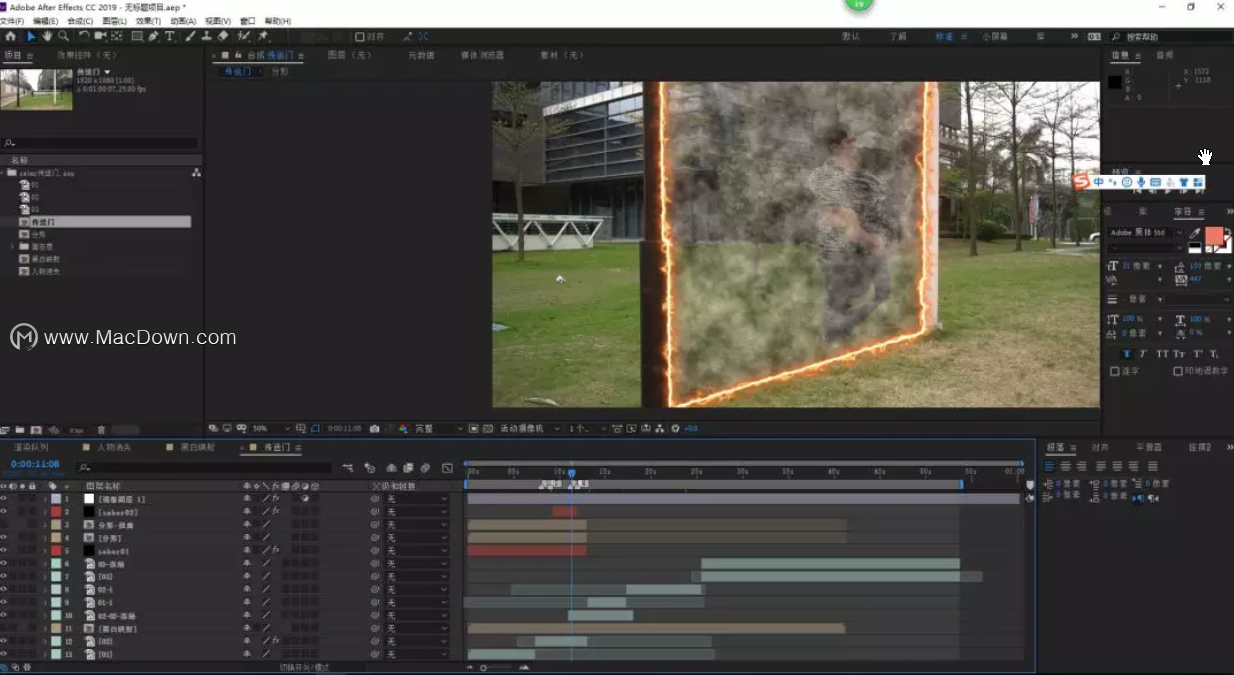
这里说的是内存预览
不要用空格(很多新手常犯的错误)
而是点击小键盘的0键
对于时间较长的工程
如果还是按照默认的内存预览的方式
CPU会瞬间跑满(除高端配置外)
在这个时候
就要选择隔帧的预览方式
因为内存有限
隔帧预览可以延长预览视频的时间
或者更快的预览整段视频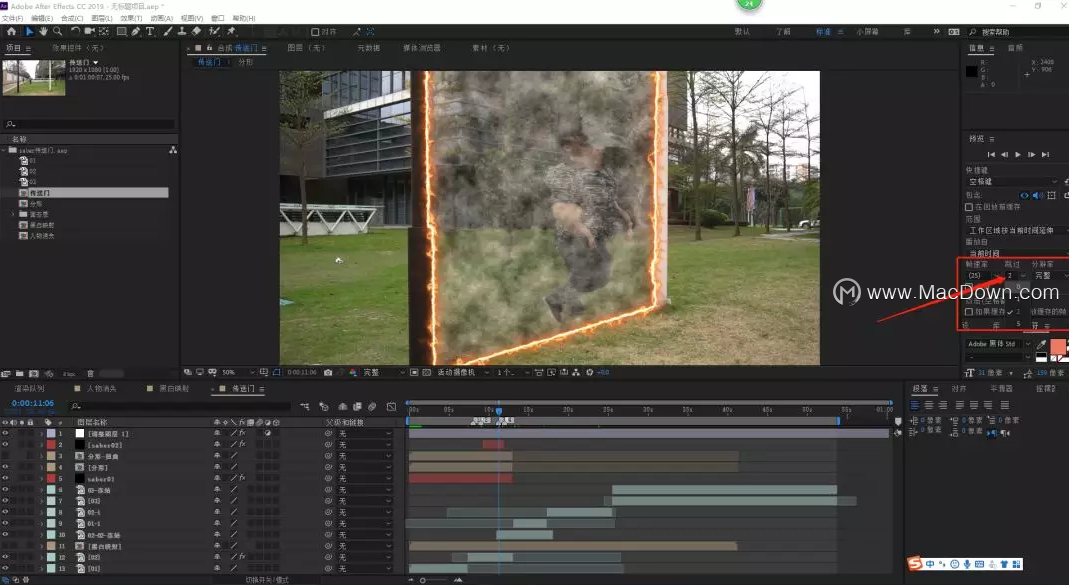
Apple 超好用的“连续互通”
“连续互通”有多好用 它可以连接 Mac、iPhone、iPad、iPod touch 和 Apple Watch。涵盖了几乎所有苹果产品,在设备之间实现无缝衔接。
有优势必然有缺点
隔帧预览的弊端是预览视频不太流畅
可根据不同情况
选择0-5数值(可以手动更改数值)
视频快进效果预览
就是把旁边的帧率25改成比25大的
比如60帧
再预览就是加快一倍多速度预览
这个功能一般用不到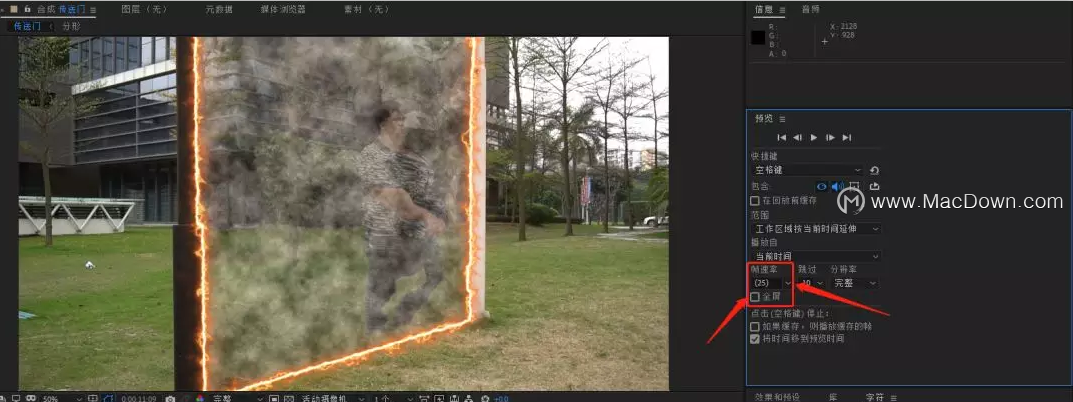
如果想把一段预览完的视频
保存成视频方便观看怎么办
注意这里不是最终渲染输出
而是把内存预览时保存在内存中的部分
保存为视频
点击合成-预渲染
进入到渲染界面(和导出界面类似)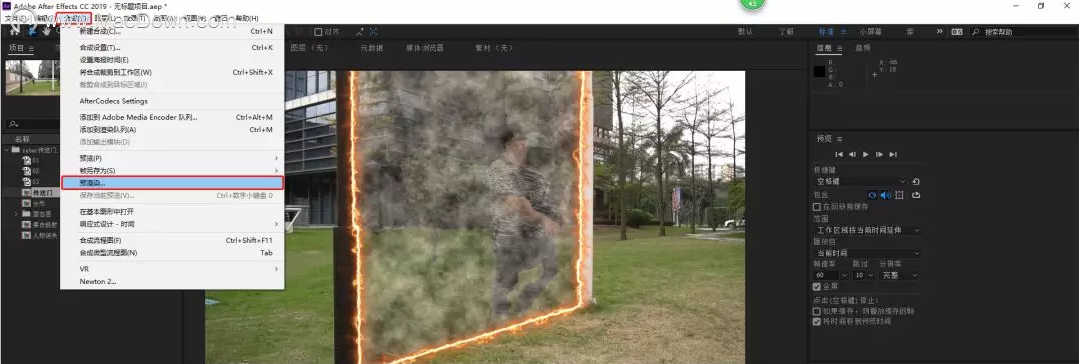
这时候的渲染速度是很快的
因为它只是
把刚刚内存预览的部分
保存下来而已
如果只想预听视频声音
而不想预览画面
只需要使用小键盘的.键即可
同时选中音频层(双击L)
可以快速打开音频波形图
实现边听边看波形
方便快速找到需要卡的音频鼓点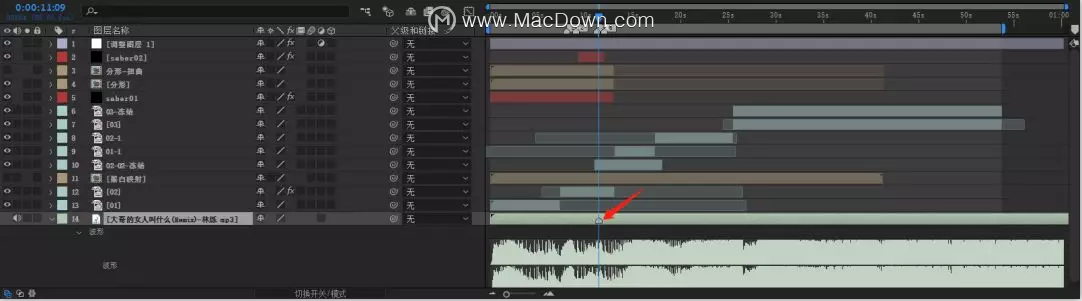
按住小键盘的*号键
可以实时打点和记录
总之技巧很简单
但不一定每个人都知道
知道的小技巧越多
就越能提高AE软件的制作能力。
PDF 软件哪家强?Adobe Acrobat/PDF Expert/万兴PDF专家对比
Adobe 基于自家的 PostScript 创建了造福互联网文明的 PDF 格式电子文档,这种文档可以包容文本、图片、视频等多种内容载体,并具备良好的安全性,传播性,所以在我们的学习生活中,每一个人在自己的操作系统里都会遇到 PDF,今天我们来为大家推荐三款常用的 PDF 阅读编辑软件,并对他们进行一个横向评测,目的并不是评出一二三的等级之分,而是为大家选择适用于自己的 PDF 软件而做的一次参考。


